A. Pengantar
Supaya tampilan monitor pada aplikasi cacti lebih mudah dimonitoring, maka lebih baik setiap host dikategorikan berdasarkan kategori yang diinginkan. Untuk instalasi cacti sendiri sudah saya jelaskan pada blog sebelumnya, jadi pada tulisan ini penulis akan menjelaskan mengenai pengaturan graph tress saja.
B. Konfigurasi
Untuk mengkonfigurasi graph trees masuk kemenu Console à graph trees.
Pilih menu Add:
Kemudian pada menu Name isikan nama tree yang akan digunakan, sebagai contoh saya isi dengan K-Place.
Membuat kategori:
Pada Tree Items pilih Add:
Parent Item isi dengan root.
Tree Item type isi dengan Header.
Title isi dengan nama kategori yang anda inginkan, dalam contoh ini saya menggunakan kategori dengan nama Infinia. Sekarang pada graph tress sudah ada kategori Infinia.
Membuat sub kategori :
Pada kategori yang sudah dibuat pilih menu add.
Kategori yang digunakan adalah Infinia, disampingnya ada menu Add.
Parent Item isi dengan Infinia.
Tree Item Type isi dengan Host.
Host isi dengan nama device yang ada pada list anda, dalam hal ini penulis menggunakan host dengan nama IMG-I11-A2-EF(10.200.17.135).
Graph Grouping Style isi dengan Graph Template.
Mengatur tampilan Monitor :
Untuk mengatur tampilan monitor dikonfigurasi lewat menu :
Console –> Cacti Settings kemudian pilih menu Misc, isi grouping dengan Tree, View diisi dengan Default, Icon Spacing diisi dengan 1.
C. Monitoring
Untuk memonitoring host di jaringan pilih menu Console –> Monitoring.
Hasilnya seperti berikut :
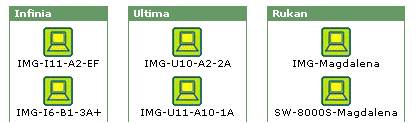
Dari tampilan diatas penulis sudah menambahkan tiga kategori dengan sub kategori masing-masing. Jadi monitoring host yang ada di jaringan bisa dilakukan berdasarkan kategori yang diinginkan, dalam gambar diatas kategori dilakukan berdasarkan lokasi perangkat.
Semoga tulisan ini membantu.

One Response to Mengatur Graph Trees Pada Cacti